목차
![[DevOps] CentOS 8 JenKins 설치(feat. CI, CD) [DevOps] CentOS 8 JenKins 설치(feat. CI, CD)](https://blog.kakaocdn.net/dn/blW4Aa/btsG4hmvRKy/Oe97QLcZuibnUPGu4NiEw1/img.png)
JenKins 설치과정
내 경우는 jdk가 이미 설치되어 있었기에 그 부분은 생략했다.
#공개키 가져온다.
rpm --import https://pkg.jenkins.io/redhat-stable/jenkins.io-2023.key#저장소 파일 설치
sudo wget -O /etc/yum.repos.d/jenkins.repo \
https://pkg.jenkins.io/redhat-stable/jenkins.repo#jenkins 설치
sudo yum install -y jenkins#서비스 데몬 리로드
sudo systemctl daemon-reload#jenkins 서비스 시작
sudo systemctl start jenkins
#서비스에 jenkins 등록(서버 부팅 시 자동 jenkins 시작)
sudo systemctl enable jenkins
#jenkins 서비스 상태 조회
sudo systemctl status jenkinsTroubleShooting
![[DevOps] CentOS 8 JenKins 설치(feat. CI, CD) - undefined - TroubleShooting [DevOps] CentOS 8 JenKins 설치(feat. CI, CD) - undefined - TroubleShooting](https://blog.kakaocdn.net/dn/BMthJ/btsG4T6LVl6/6vlC8fd4H3qytrA3jl9khk/img.png)
journalctl -xe로 봐도 잘 모르겠어서 구글링 해서 해결했다.
다행히 내 경우는 jenkins의 JAVA_HOME을 바로 잡아줬더니 해결되었다.
jenkinis가 java기반으로 기동되니까 JAVA PATH가 맞지 않으면 에러가 나는 듯 하다.
#jenkins 설정파일 열기
sudo vi /usr/lib/systemd/system/jenkins.service아래 사진의 52번 째 line의 Enviroment="JAVA_HOME"을 제대로 잡아줬다.
![[DevOps] CentOS 8 JenKins 설치(feat. CI, CD) - undefined - TroubleShooting [DevOps] CentOS 8 JenKins 설치(feat. CI, CD) - undefined - TroubleShooting](https://blog.kakaocdn.net/dn/daBee7/btsG6cjYZz0/p93PVYF0VICEBdKCnYjvT0/img.png)
또 tomcat이 설치되어 있는 경우 8080포트가 중복되기에 jenkins의 포트를 변경하려면 위 스샷파일인
jenkins.service의 아래부분의 포트를 수정하면 된다.
![[DevOps] CentOS 8 JenKins 설치(feat. CI, CD) - undefined - TroubleShooting [DevOps] CentOS 8 JenKins 설치(feat. CI, CD) - undefined - TroubleShooting](https://blog.kakaocdn.net/dn/btBAeb/btsG5jKUSUb/SRjl5J0dZO96heJUmveYkK/img.png)
그 후 다시 jenkins 서비스를 시작 후 상태를 보면 아래처럼 8081 포트로 정상적으로 running이 된 걸 볼 수 있었다.
![[DevOps] CentOS 8 JenKins 설치(feat. CI, CD) - undefined - TroubleShooting [DevOps] CentOS 8 JenKins 설치(feat. CI, CD) - undefined - TroubleShooting](https://blog.kakaocdn.net/dn/CuV1a/btsG4yV2QZc/Ut1WM8Iw95e7wKLdIR7K1k/img.png)
jenkins 최초실행 시 root 임시 비밀번호가 스샷처럼 로그에 표출되는데 이를 이용해서 브라우저에서 로그인 한다.
![[DevOps] CentOS 8 JenKins 설치(feat. CI, CD) - undefined - TroubleShooting [DevOps] CentOS 8 JenKins 설치(feat. CI, CD) - undefined - TroubleShooting](https://blog.kakaocdn.net/dn/cLag97/btsG3ybdFdr/KtpuEGKzKjeXeC5YItLzAK/img.png)
그 후 플러그인은 권장 플러그인으로 설치했다.(이건 개인 취향이다.)
![[DevOps] CentOS 8 JenKins 설치(feat. CI, CD) - undefined - TroubleShooting [DevOps] CentOS 8 JenKins 설치(feat. CI, CD) - undefined - TroubleShooting](https://blog.kakaocdn.net/dn/b39sYo/btsG5TEVEkW/laCigu0sBVOw2d46OYKPn1/img.png)
![[DevOps] CentOS 8 JenKins 설치(feat. CI, CD) - undefined - TroubleShooting [DevOps] CentOS 8 JenKins 설치(feat. CI, CD) - undefined - TroubleShooting](https://blog.kakaocdn.net/dn/Af6wO/btsG4A0AMic/fh1AkbAj3pDoTqsLDzMrk0/img.png)
그 후 관리자 계정을 생성한다.
![[DevOps] CentOS 8 JenKins 설치(feat. CI, CD) - undefined - TroubleShooting [DevOps] CentOS 8 JenKins 설치(feat. CI, CD) - undefined - TroubleShooting](https://blog.kakaocdn.net/dn/eiQxc9/btsG5r9XLCr/cu4ChUNK2BaZtXTKLDDJC1/img.png)
그러면 접속 url이 표출되고 이 주소로 접속하면 된다.
![[DevOps] CentOS 8 JenKins 설치(feat. CI, CD) - undefined - TroubleShooting [DevOps] CentOS 8 JenKins 설치(feat. CI, CD) - undefined - TroubleShooting](https://blog.kakaocdn.net/dn/nvSBR/btsG6JV91iV/lgghMJRt2HN2pRVvSIgEG1/img.png)
Start using JenKins를 누른다.
![[DevOps] CentOS 8 JenKins 설치(feat. CI, CD) - undefined - TroubleShooting [DevOps] CentOS 8 JenKins 설치(feat. CI, CD) - undefined - TroubleShooting](https://blog.kakaocdn.net/dn/rnZWi/btsG3MNPQC2/Zcmz4aNfgiTivKqMIewvQ1/img.png)
그 후 로그인 화면이 표출되고 생성한 관리자 계정으로 로그인 한다.
![[DevOps] CentOS 8 JenKins 설치(feat. CI, CD) - undefined - TroubleShooting [DevOps] CentOS 8 JenKins 설치(feat. CI, CD) - undefined - TroubleShooting](https://blog.kakaocdn.net/dn/cxD8tt/btsG3lpzRhh/SBNazYzgLbXIql88GyPHk1/img.png)
![[DevOps] CentOS 8 JenKins 설치(feat. CI, CD) - undefined - TroubleShooting [DevOps] CentOS 8 JenKins 설치(feat. CI, CD) - undefined - TroubleShooting](https://blog.kakaocdn.net/dn/bITqII/btsG4jq7dHE/MuqOaOjuqMF1imM17qAvMK/img.png)
reference: https://www.jenkins.io/doc/book/installing/linux/#red-hat-centos
Linux
Jenkins – an open source automation server which enables developers around the world to reliably build, test, and deploy their software...
www.jenkins.io
개인 스터디 기록을 메모하는 공간이라 틀린점이 있을 수 있습니다.
틀린 점 있을 경우 댓글 부탁드립니다.
[DevOps] CentOS 8 GitLab 설치
목차GitLab 설치과정#GitLab의 CentOS용 RPM 저장소 설치하기 위한 스크립트 다운로드 및 실행curl -s https://packages.gitlab.com/install/repositories/gitlab/gitlab-ce/script.rpm.sh | sudo bash#gitlab 커뮤니티버전 설치sudo yum...
yaga.tistory.com
[DevOps] CentOS7 설치부터 jdk, mysql, tomcat 연동까지 과정
목차CentOS7 설치부터 jdk, mysql, tomcat 설치 및 간단한 연동과정을 간략히 포스팅한다.CentOS 미러 사이트에서 isov파일 다운로드한다.(여기선 GUI환경으로 설치하기 위해 DVD 선택)CentOS7 설치리눅스 부...
yaga.tistory.com
'IT > DevOps' 카테고리의 다른 글
| [DevOps] CentOS 8 Jenkins CI, CD 환경 구축(feat. eGovCI) (61) | 2024.05.03 |
|---|---|
| [DevOps] CentOS 8 GitLab 설치 (35) | 2024.05.01 |
| [DevOps] CentOS7 설치부터 jdk, mysql, tomcat 연동까지 과정 (55) | 2024.04.25 |
| [linux] linux jboss eap 7.4 install, setting/ deploy (22) | 2023.12.30 |
| [WAS] jboss eap 7.4 ssl 적용 (feat. openssl) (22) | 2023.12.30 |
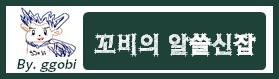


댓글